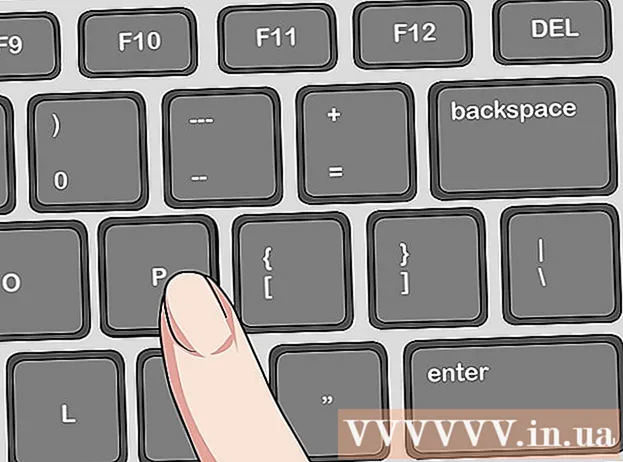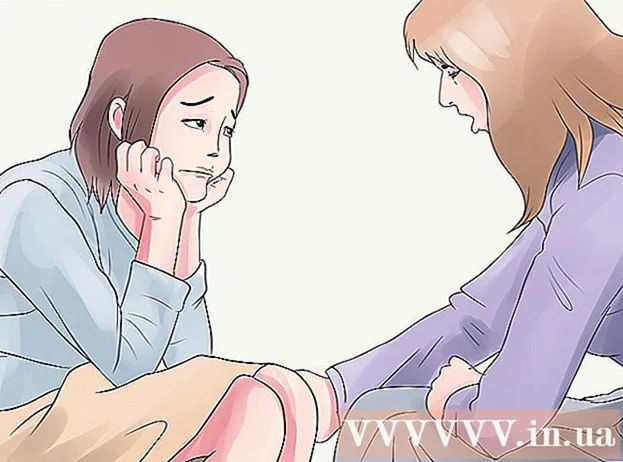Auteur:
Judy Howell
Date De Création:
4 Juillet 2021
Date De Mise À Jour:
1 Juillet 2024

Contenu
Ce wikiHow vous apprend à installer les mises à jour de Microsoft Word sur un ordinateur exécutant Windows ou macOS.
Avancer d'un pas
Méthode 1 sur 2: Windows
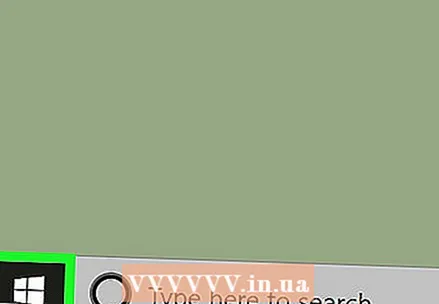 appuie sur le bouton
appuie sur le bouton  cliquer sur Toutes les applications.
cliquer sur Toutes les applications. Faites défiler vers le bas et cliquez Microsoft Office.
Faites défiler vers le bas et cliquez Microsoft Office. cliquer sur Microsoft Word. Le nom dépend de votre version de Word.
cliquer sur Microsoft Word. Le nom dépend de votre version de Word.  Cliquez sur le menu Déposer. Vous pouvez le trouver dans le coin supérieur gauche de l'écran.
Cliquez sur le menu Déposer. Vous pouvez le trouver dans le coin supérieur gauche de l'écran.  cliquer sur Compte. Cette option est située en bas de la colonne de gauche.
cliquer sur Compte. Cette option est située en bas de la colonne de gauche.  cliquer sur Options de mise à jour. Cette option est à côté de "Mises à jour Office".
cliquer sur Options de mise à jour. Cette option est à côté de "Mises à jour Office".  cliquer sur Modifier maintenant. Windows recherche désormais en ligne les mises à jour de Microsoft Word. Si ces mises à jour sont trouvées, elles seront téléchargées et installées.
cliquer sur Modifier maintenant. Windows recherche désormais en ligne les mises à jour de Microsoft Word. Si ces mises à jour sont trouvées, elles seront téléchargées et installées.  Activez "Mises à jour automatiques". Vous pouvez vous assurer que Windows Word et les autres logiciels Microsoft se mettent à jour automatiquement à partir de maintenant:
Activez "Mises à jour automatiques". Vous pouvez vous assurer que Windows Word et les autres logiciels Microsoft se mettent à jour automatiquement à partir de maintenant: - appuie sur le bouton
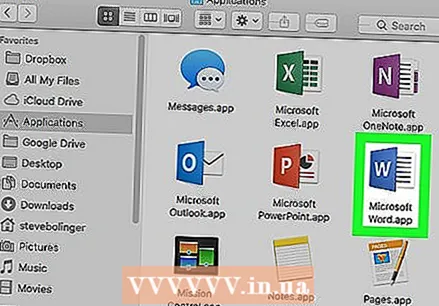 Ouvrez Microsoft Word sur votre Mac. Vous trouverez généralement Word dans le dossier Programmes et dans le Launchpad.
Ouvrez Microsoft Word sur votre Mac. Vous trouverez généralement Word dans le dossier Programmes et dans le Launchpad.  Cliquez sur le menu Aider. C'est en haut de l'écran.
Cliquez sur le menu Aider. C'est en haut de l'écran.  cliquer sur Rechercher des mises à jour. «Mise à jour automatique» de Microsoft s'ouvre.
cliquer sur Rechercher des mises à jour. «Mise à jour automatique» de Microsoft s'ouvre. - Si vous ne voyez pas cet outil, accédez à https://support.microsoft.com/en-us/help/3133674 pour l'installer. Faites défiler vers le bas de la page et cliquez sur le lien sous «Centre de téléchargement Microsoft» pour télécharger le package.
 Sélectionnez comment les mises à jour doivent être installées.
Sélectionnez comment les mises à jour doivent être installées.- Pour qu'AutoUpdate gère automatiquement les mises à jour de Word et d'autres produits Office, sélectionnez Télécharger automatiquement et à installer. Si vous préférez être averti pour installer les mises à jour plutôt que de faire ce processus automatiquement, sélectionnez à la place Vérifier automatiquement.
- Pour continuer à mettre à jour Word manuellement, sélectionnez Vérifier manuellement.
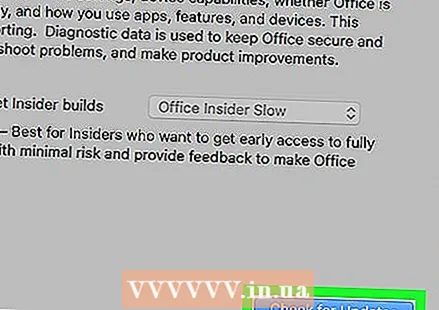 cliquer sur Rechercher des mises à jour. Si des mises à jour pour Microsoft Word sont trouvées, un site Web s'ouvre avec des instructions sur la façon de les installer.
cliquer sur Rechercher des mises à jour. Si des mises à jour pour Microsoft Word sont trouvées, un site Web s'ouvre avec des instructions sur la façon de les installer.
- appuie sur le bouton